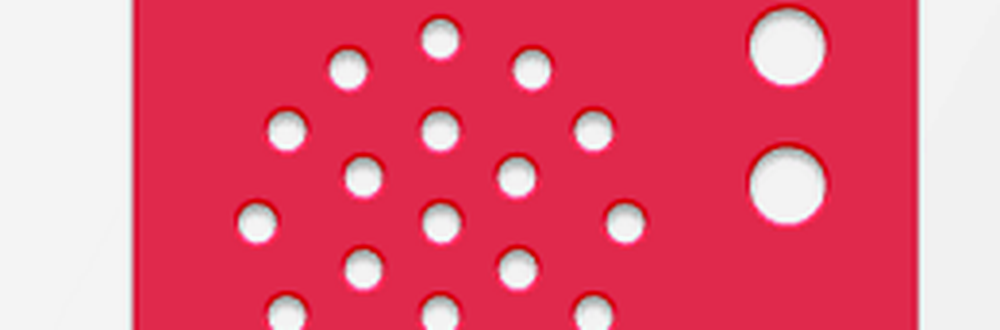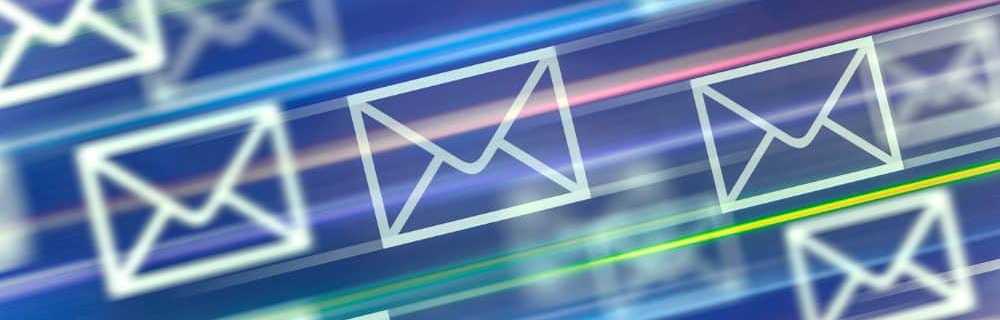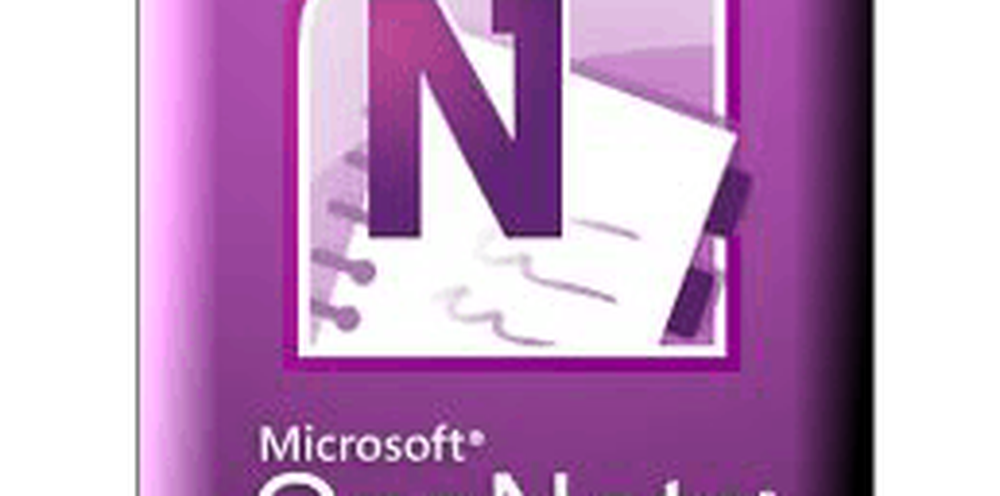Introduzione alla funzione d'inchiostrazione di Windows 10

L'ammiraglia di Surface Pro dell'azienda è la massima espressione di questo obiettivo. In questo articolo, esaminiamo l'esperienza dell'inchiostrazione migliorata nell'Aggiornamento di anniversario di Windows 10. (Aggiornare: Anche le funzionalità di input penna di Windows 10 Creators Update sono state migliorate.)
Strumenti di input penna di Windows 10
Inking in Windows 10 Anniversary Update (pubblicato ad agosto 2016) sembra un'esperienza completa, end-to-end rispetto a un'estensione. Nuove funzioni e applicazioni sono incluse e rendono più semplice l'utilizzo e la personalizzazione della penna. Dopo aver installato Windows 10 Anniversary Update (sul dispositivo touch supportato), noterai una nuova icona di notifica di Windows Ink Workspace. Cliccando su di esso presenta una galleria di strumenti e app suggerite che è possibile utilizzare per svolgere attività con la penna.

Questi includono prendere appunti rapidi usando una moderna app Sticky Notes. La nuova app Sticky Notes non è molto diversa da quella vecchia. Ho notato che funziona come app autonoma per conservare tutti i tuoi appunti in un'unica posizione, ma puoi anche richiamarli separatamente se lo desideri, creare nuove note o visualizzare quelle esistenti.

Sketchpad è una nuova app, mi è subito piaciuto usare; include potenti strumenti di inchiostrazione e multi-touch che sono divertenti e facili da usare.

Puoi usare la penna per eseguire azioni tradizionali come disegnare, scrivere e cancellare. Puoi anche scegliere tra tre punte di penna diverse e una varietà di colori. Sketchpad non è limitato alla penna; puoi anche usare il dito per disegnare sullo schermo. Ho notato che non è necessario salvare nulla; l'app salva automaticamente gli schizzi. Puoi lasciare una qualsiasi app e riprendere da dove ti eri interrotto.

Con l'aggiunta di Windows Ruler (uno strumento virtuale sullo schermo), consente di utilizzare la penna per disegnare linee rette sullo schermo. Per disegnare una linea retta, tieni premuto sul righello e inizia a disegnare la linea come faresti su un foglio di carta fisico. Per ruotare il righello, usa solo le dita, si comporta in modo molto simile al vero affare e include anche le misurazioni per la tua comodità.

La condivisione del tuo lavoro può essere effettuata all'interno dell'app. È possibile utilizzare Share Hub per condividere il lavoro completato con un'altra app come Twitter o OneNote. Al momento non vi è alcun supporto per le app moderne come Word o PowerPoint Mobile. Speriamo che il supporto sarà disponibile in un prossimo aggiornamento.

Screen Sketch è un altro miglioramento creativo di Windows 10 Inking. Sto iniziando a vedere scenari esemplari in cui voglio usarlo. A volte, uno screenshot non spiega in dettaglio ciò che voglio esprimere. Perché non hai la possibilità di annotare l'immagine stessa? Quando avvii Screen Sketch, l'app acquisisce uno screenshot del desktop con l'opzione di utilizzare gli stessi strumenti di Sketchpad.

Inchiostro Cortana e Windows
Cortana include anche il supporto di Windows Inking. Puoi scrivere in promemoria che Cortana può capire. Finora, questo è stato incostante per me. Sono stato in grado di farlo funzionare inizialmente, ma ho riscontrato problemi con il riconoscimento delle parole. Posso scrivere una sola parola e Cortana capisce e mi chiede cosa voglio impostare come promemoria. Mi aspetto ulteriori miglioramenti in questo settore. Per ora, vorrei concentrarmi sull'inserimento manuale dei tuoi promemoria usando la tua tastiera o voce usando la funzione "Ehi Cortana".
Ricorda, al momento della stesura di questo documento, stiamo ancora utilizzando la versione beta di Windows 10 Anniversary Update, che attualmente è in Anteprima Build 14332.

Impostazioni penna
Usando la mia penna per Surface si sente più reattivo ed estremamente vicino alla scrittura su carta. Windows Inking offre anche personalizzazioni più approfondite per la tua penna. È possibile modificare il pulsante di scelta rapida della penna per un numero di azioni. Sono disponibili opzioni espanse per richiamare le app preferite come Sticky Notes o OneNote. Le azioni sono disponibili per un singolo clic, doppio clic, premere e tenere premuto. Le Impostazioni penna consentono inoltre di ottimizzare l'esperienza utente per le operazioni con la mano destra o sinistra.

Se pensi che utilizzerai l'inchiostrazione in Word, consulta il nostro articolo: Come attivare e utilizzare l'inchiostrazione in Word 2016.
Il team di Windows ha portato la penna al livello successivo. Dopo il mio breve utilizzo con l'inchiostrazione, questo sembra decisamente l'anno della penna. L'inchiostrazione rende inoltre ogni componente avanzato di Surface Pro 3 una parte ragionevole dell'utilizzo e della proprietà del dispositivo. Sto cercando ogni occasione per usare la mia penna.
E tu? Hai un Surface Pro e usi la penna? Fateci sapere i vostri pensieri nei commenti qui sotto. Oppure unisciti a noi nei nostri forum di Windows 10 nuovi e migliorati.